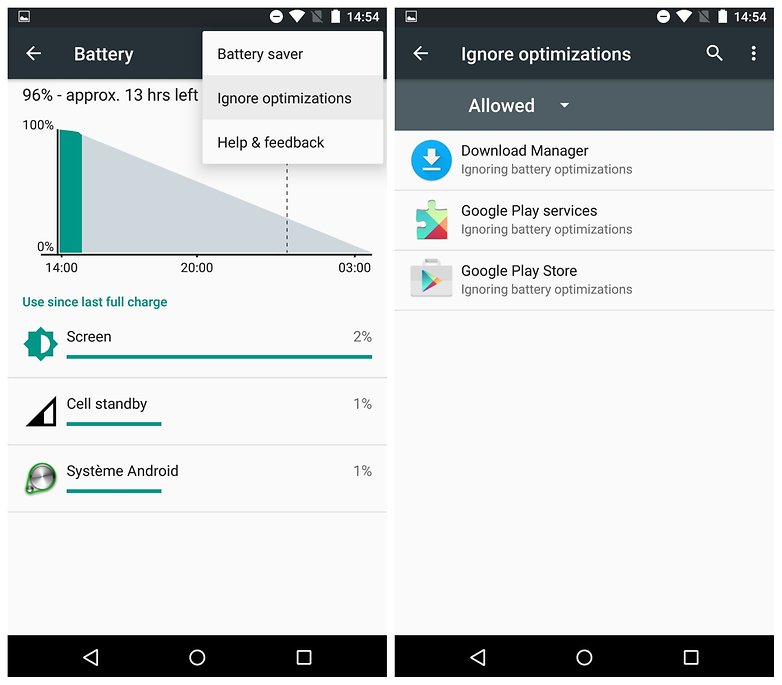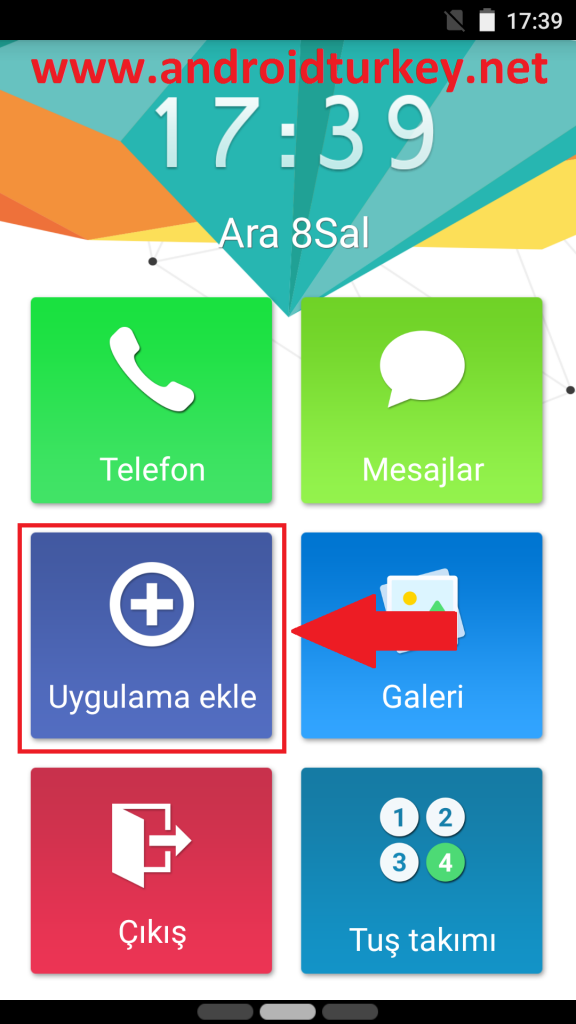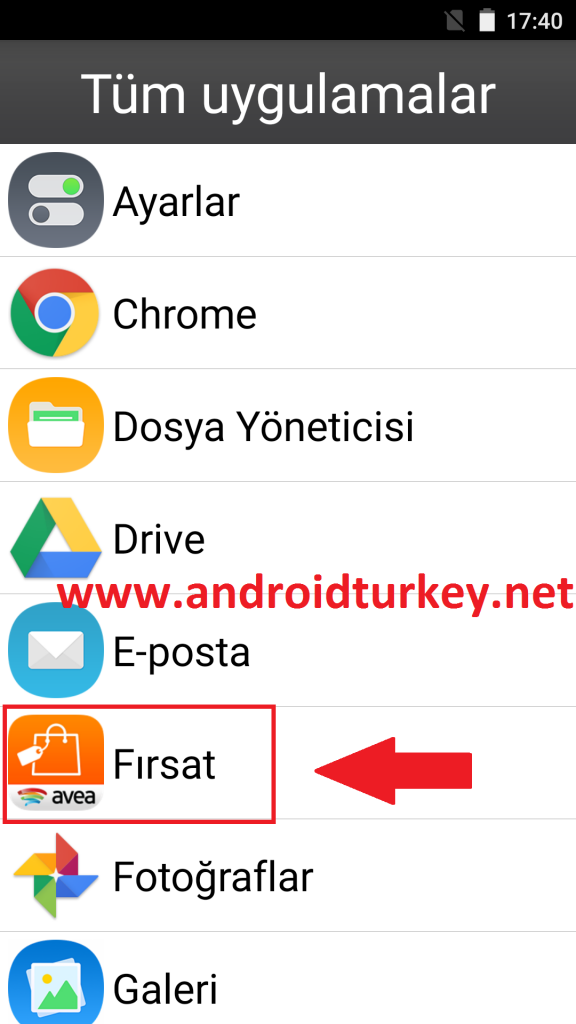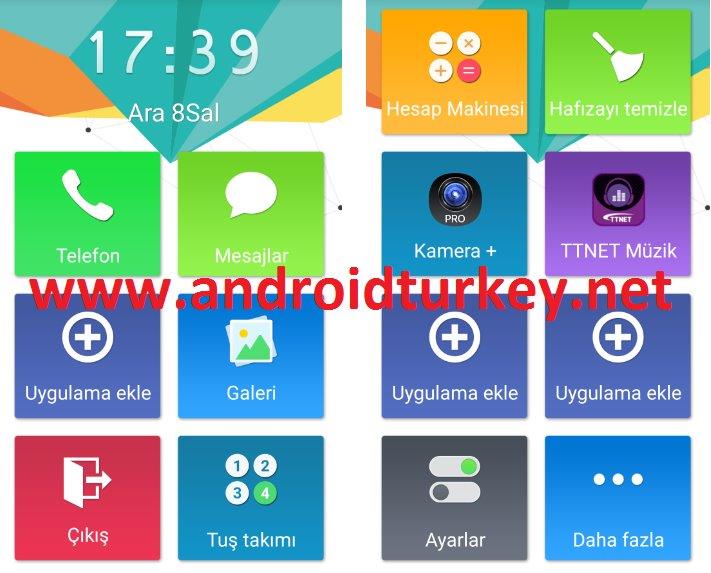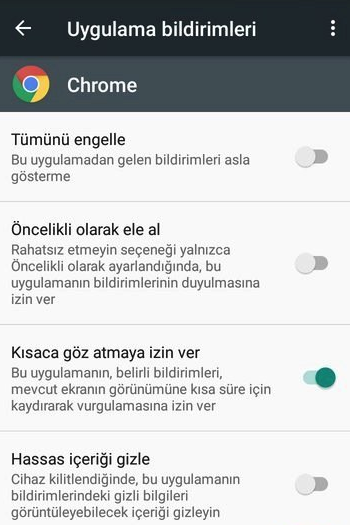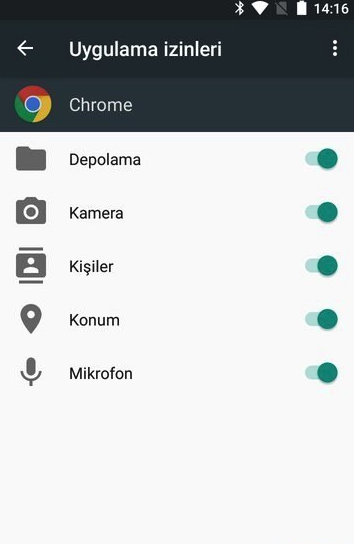Akıllı telefonlar işletim sistemi bağımsız olarak dikey ve yatay olarak kullanılabiliyor. Örneğin telefonunuzu kullanırken yatağınızda yatıyorsanız jiroskop özelliğinden dolayı telefonunuzun ekranı yan dönecektir. iPhone ve Android telefonlarda bu sorun çoğu zaman kullanıcıların hoşnut olmadığı ve değiştirmek istediği bir özellik olarak karşımıza çıkıyor. Android otomatik döndürme ayarı ile ilgili bir yazı paylaşmıştık. Türk Telekom grubunun akıllı telefonu TT175’te ekranı otomatik döndürme ayarını yapmak oldukça basit. Size adım adım aşağıda anlatmaya çalışıyoruz.
TT175’te Ekranı Otomatik Döndürme Ayar Nasıl Yapılır?
- Ana ekranda parmak hareketiyle bildirim çubuğunu aşağıya indirin.
- Bildirim çubuğunda yer alan Otomatik Döndür butonuna dokunarak telefonunuzu sadece dikey konumda kullanmaya ayarlayın. İsterseniz bu ayarı yine aynı yolu izleyerek eski haline döndürüp cihazınızdaki video, web tarayıcısı gibi uygulamaları otomatik döndürme moduyla yatay ekranda da kullanabilirsiniz.


 LG G4 için 1.55 GB boyutundaki Android 6.0 güncelleme dosyası LG G3 için 1 GB boyutlarında olması bekleniyor. LG resmi olmayan açıklamalarda LG G3 için Marshmallow güncellemesinin Aralık ayının ortalarında geleceği bilgisini vermişti ancak henüz resmi bir bildirim telefonlara düşmedi. Diğer gelen bilgi ise LG G3 Marshmallow güncellemesinin öncelikli olarak D855 modeline gelecek olması. D855K model numarasına sahip telefonların biraz daha fazla süre bu update’i beklemesi gerekebilir.
LG G4 için 1.55 GB boyutundaki Android 6.0 güncelleme dosyası LG G3 için 1 GB boyutlarında olması bekleniyor. LG resmi olmayan açıklamalarda LG G3 için Marshmallow güncellemesinin Aralık ayının ortalarında geleceği bilgisini vermişti ancak henüz resmi bir bildirim telefonlara düşmedi. Diğer gelen bilgi ise LG G3 Marshmallow güncellemesinin öncelikli olarak D855 modeline gelecek olması. D855K model numarasına sahip telefonların biraz daha fazla süre bu update’i beklemesi gerekebilir.